front audio jack er en kontakt som brukes til å koble hodetelefoner / øretelefoner med EN PC. Hvis den fremre lydkontakten av en eller annen grunn ikke fungerer På Windows 11 / 10-PCEN, kan du prøve noen reparasjoner for å løse problemet. Det kan ha skjedd etter oppgradering Av Windows til en nyere versjon, utdatert lyddriver eller av annen grunn. Dette innlegget viser noen enkle alternativer som kan løse dette problemet.
Front Audio Jack fungerer ikke I Windows 11/10
Her er reparasjonene:
- Oppdater lyddriveren
- Angi lydenheten som standardenhet
- Aktiver / deaktiver gjenkjenning av frontpanelkontakt
- Feilsøk Avspilling Av Lyd.
1] Oppdater lyddriveren
Dette er en vanlig løsning som har hjulpet mange brukere. Noen ganger, hvis det er en utdatert lyddriver, kan det føre til at den fremre lydkontakten ikke virker. Så, oppdatere lyddriveren er et fint alternativ å prøve. Du kan oppdatere lyddriveren på følgende måter:
- Ved Hjelp Av Enhetsbehandling
- Windows Update.
- Direkte nedlasting
- Ved hjelp av et tredjepartsverktøy.
Direkte nedlasting
Besøk produsentens nettsted for å laste ned den nødvendige enhetsdriveren direkte.
Bruke Enhetsbehandling
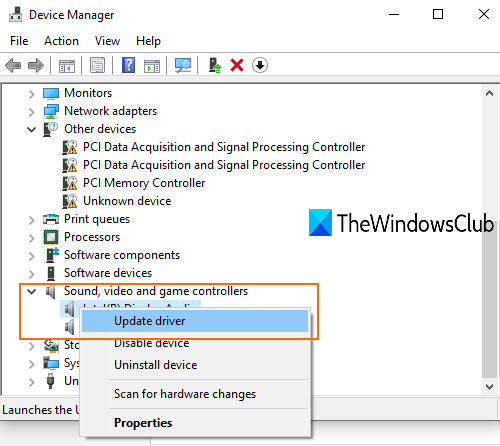
- Åpne Enhetsbehandling ved Hjelp Av Søkeboksen eller på andre måter
- Klikk På Rullegardinmenyen Lyd -, video – og spillkontrollere
- Høyreklikk på lyddriveren
- Klikk På Oppdater driver.
i neste trinn har du to alternativer: Søk automatisk etter drivere og Bla gjennom min datamaskin for drivere.
Ved hjelp Av det første alternativet finner Windows automatisk den beste lyddriveren du kan installere på PCEN. Og ved hjelp av det andre alternativet kan du manuelt installere lyddriveren hvis du allerede har lastet ned noen.
Windows Update

Windows 11 leveres Med en innebygd funksjon som lar deg sjekke og laste ned oppdateringer for enhetsdrivere (inkludert lyddriveren). Du trenger bare å få tilgang Til Valgfrie Oppdateringer-menyen under Windows Update-kategorien for å laste ned og installere disse oppdateringene.
For Windows 11-brukere er dette trinnene:
- Åpne Windows 11-Innstillinger ved Hjelp Av Win+i-hurtigtast
- Klikk På Windows Update-kategorien som finnes nederst til venstre i delen
- Klikk På Siden Avanserte alternativer
- Klikk På Valgfrie Oppdateringer-menyen som er tilgjengelig under Delen Ekstra alternativer
- Utvid Driveroppdateringsmenyen
- Sjekk om det er noen oppdatering tilgjengelig for lydenheten. Hvis ja, velg den oppdateringen
- Klikk På Last ned & installer-knappen.
la oppdateringen fullføres, og start DERETTER PC-EN på NYTT. Dette bør fungere for å løse problemet ditt.
i Windows 10 gjør du følgende:
- Åpne Innstillinger-appen Ved Hjelp Av Win+i-hurtigtast
- Klikk På Oppdater & Sikkerhetskategori
- Trykk På Se Etter Oppdateringer-knappen.
Nå vil Windows automatisk laste Ned Valgfrie driveroppdateringer (hvis tilgjengelig) og andre oppdateringer. Når nedlastingen er fullført, kan du installere disse oppdateringene. Det er en raskere og enklere måte.
Ved hjelp av et tredjepartsverktøy
finnes det mange 3. parts og gratis driver updater verktøy som automatisk kan finne ulike drivere, laste dem ned og hjelpe deg med å installere disse driverne. Slike verktøy er også nyttige for å finne og installere lyddrivere for PCEN.
Les: Hodetelefonkontakt fungerer ikke på en bærbar pc.
2] Angi lydenheten som standardenhet
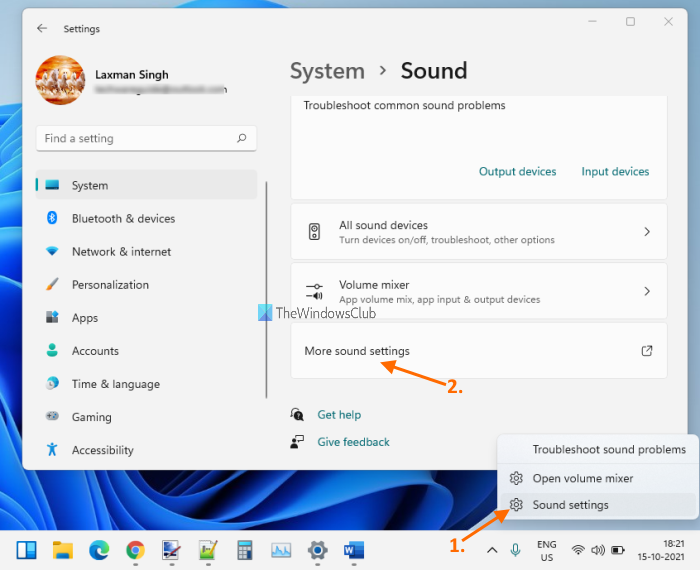
Windows 11-brukere, følg disse trinnene:
- Høyreklikk på volumikonet som er synlig på systemstatusfeltet På Windows 11-oppgavelinjen
- Klikk På Lydinnstillinger-alternativet. Dette åpner Lydsiden i Innstillinger-appen
- Bla nedover siden
- Klikk På Alternativet mer lydinnstillinger som er tilgjengelig under Avansert-delen. Dette åpner en egen boks
- i den boksen klikker du På Avspillingsfanen
- der, høyreklikk på avspillingsenheten som du står overfor dette problemet
- Velg Sett Som Standard Enhetsalternativ
- Klikk PÅ OK-knappen.
etter DET må DU starte PCEN på NYTT for å lagre endringene.
Angi hodetelefonene som standard lydenhet kan også løse dette problemet. For Det Må Windows 10-brukere følge disse trinnene:
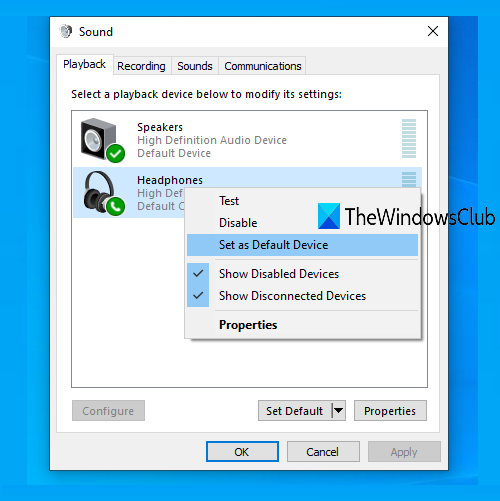
- Høyreklikk på lydikonet eller høyttalerikonet som er tilgjengelig på oppgavelinjen i systemstatusfeltet. Hvis volumikonet mangler, kan du først prøve noen reparasjoner og deretter bruke det ikonet
- Klikk På Alternativet Lyder
- i Lydvinduet går du til Avspilling-fanen
- Høyreklikk på avspillingsenheten
- Bruk Angi Som Standard Enhetsalternativ
- Trykk OK.
start NÅ PCEN På NYTT. Dette kan fikse front audio jack fungerer ikke problemet.

3] Slå på / av frontpanelet jack deteksjon
dette alternativet er nyttig for De som bruker Realtek HD Audio Manager På Sine Pcer. Du må aktivere front audio jack-panelet I Windows 10. Dette er trinnene:
- Åpne Realtek HD Audio Manager ved Hjelp Av Søkeboksen eller systemstatusfeltet
- Klikk på alternativet avanserte innstillinger for Enheten som er tilgjengelig på venstre side
- slå På Aktiver Jackdeteksjon Når enheten er koblet til.
hvis den allerede er slått på, slår du den av og ser om problemet er løst.
4] Feilsøk Avspilling Av Lyd
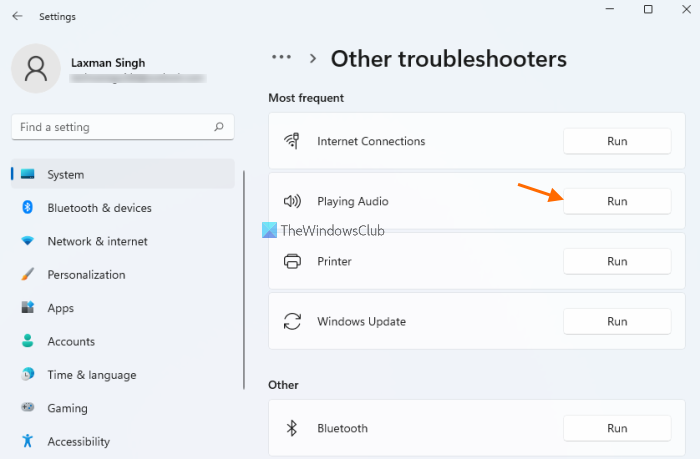
Windows 11 kommer også med innebygde feilsøkingsprogrammer for å fikse ulike typer problemer knyttet til datamaskinen din. Du trenger bare å kjøre feilsøkingsprogrammer (basert på kravet ditt) slik at du kan få reparasjonene og bruke dem. En av slike feilsøkingsprogrammer Spiller Lyd feilsøking. Så bare kjør den feilsøkingen på Windows 11-datamaskinen din og se om det fungerer.
For Windows 11-brukere er trinnene for å kjøre Spille av lyd feilsøking som følger:
- Trykk På hurtigtasten Win+I. Dette vil starte Innstillinger-appen
- Få Tilgang Til Systemkategorien
- Rull ned siden som er tilgjengelig under Systemkategori
- Få Tilgang Til Feilsøkingssiden som er tilgjengelig i høyre del
- Klikk På Den andre feilsøkingsmenyen
- Trykk På Kjør-knappen som er tilgjengelig for Avspilling Av Lyd.
Nå Vil Windows begynne å oppdage problemer knyttet til lydenheten og deretter gi deg reparasjonene. Påfør reparasjonen (hvis noen) og se om lydkontakten foran fungerer.
Windows 10-brukere – her er trinnene:
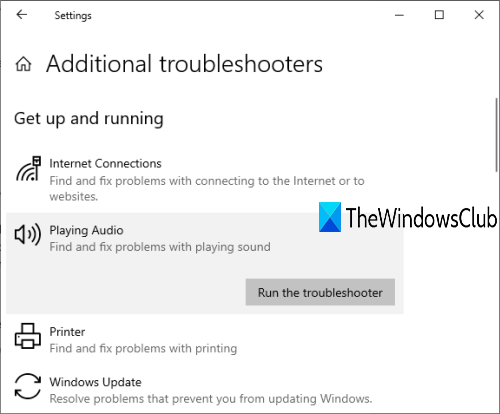
- Åpne Innstillinger-appen ved Hjelp Av Win+i-hurtigtast
- Klikk På Oppdater & Sikkerhetskategori
- Velg Feilsøk tilgjengelig i venstre del
- Klikk På flere feilsøkingsprogrammer På høyre del
- Velg Spill Av Lyd under Komme i gang-delen
- Klikk På Kjør feilsøkingsknappen.
Nå vil Windows automatisk oppdage problemer og gi deg enkle å følge reparasjoner. Du kan også bruke Søkeboksen og skrive lyd feilsøking for å kjøre samme feilsøking.
Les: Hodetelefoner fungerer ikke eller oppdages.
hvis ingenting fungerer, og du kan bruke hodetelefoner ved hjelp av lydkontakten bak, må du sannsynligvis bytte ut lydkontakten foran.
hvorfor fungerer ikke lydkontakten foran?
Det kan være noen grunn på grunn av hvilken front audio jack ikke fungerer. Det kan for eksempel ikke fungere fordi du kanskje har installert feil lyddriver. På den annen side kan den fremre lydkontakten heller ikke fungere hvis lyddriveren er utdatert. Derfor er det godt å installere riktig lyddriver og oppdatere lyddriveren (hvis en oppdatering er tilgjengelig) fra tid til annen.
hvordan reparerer jeg lydkontakten foran?
hvis Du bruker Windows 11 / 10 operativsystem, og problemet ditt er at lydkontakten foran ikke fungerer som den skal, så er det noen enkle løsninger for å kvitte seg med dette problemet. Du kan prøve reparasjonene som:
- Bruk spille av lyd feilsøking Av Windows 11/10
- Oppdater lyddriveren
- Slå på / av frontpanel jack deteksjon, etc.
Alle slike reparasjoner er allerede dekket av oss i dette innlegget med alle trinnene, slik at du enkelt kan prøve disse reparasjonene. Bruk reparasjonene og start datamaskinen på nytt. Dette kan løse problemet ditt.